- 1学STM32(STM32F103RCT6)
- 2他人AS项目导入自己AS中的替换方法_as怎么导入别人的项目
- 3探秘AI Aimbot:游戏瞄准辅助神器的技术解析与应用
- 4掌握Python数据分析:从入门到精通
- 5聊聊我在腾讯和字节的测试岗工作感受,只想说:没有捷径,只有艰辛_字节跳动外包测试累吗
- 6第7天 | 28天学会PyQt5,控件事件_pyqt5 控件事件
- 7基于Javaweb福建厦门景区门票售票网站系统设计与实现
- 8MQ - RabbitMQ - 消息的可靠性 --学习笔记
- 9RK3568 OpenHarmony3.2 NFC 驱动适配(PN7150)II_openharmony nfc适配
- 10如何写出让面试官眼前一亮的Java开发简历(附模板),2024年最新2024年人行面试官是谁啊_java开发简历怎么写
云服务器ComfyUI+SVD制作AI视频教程,附效果演示_comfyui 云
赞
踩
1.comfyui的使用效果
今天给大家介绍下AI绘画新的工具:ComfyUI。和Stable Diffusion Webui类似的,支持文生图,图生图的基本操作,不同的是comfyui是工作流式的操作,这里没有了解sd-webui也不要紧,我们用comfyui+SVD进行AI绘画,以及生成动态视频
comfyui的开源地址:文末领取!
来看个效果更加炸裂的示例
- 原始图片

生成的视频效果图

2.云端部署步骤
本地部署会存在各种问题,这里教大家用云端服务器进行部署,只需要3分钟就能完成comfyui的搭建,很快就能用上哦~
平台推荐:揽睿星舟
注册会有2小时算力领取,完全够新手入门玩哦~
2.1创建工作空间
在工作空间页面选择B4区,实例选择4090单卡,镜像选择应用镜像/comfyui-journey/v1.0.3,挂载网盘,数据集选择sd-base,然后点击创建即可。如下图:

2.2配置学术加速
实例创建完成后,在工作空间界面进入Jupyter页面,如图:

然后新建一个终端,并执行以下命令:
- 先使用学术加速
export http_proxy=http://192.101.1.254:10800 && export https_proxy=http://192.101.1.254:10800
- 1
- 2
- 进入Comfyui目录
cd ComfyUI-master/
- 1
- 2

2.4配置模型地址
我们在创建工作空间的时候已经选择sd-base的数据集,这里只需要改下Comfyui加在模型的path就行了,修改步骤往下看:
- 在ComfyUI目录下,找到
extra_model_paths.yaml.example文件,重命名为extra_model_paths.yaml - 修改文件内的
base_path参数,修改为模型目录的绝对地址,这里因为我们已经选了sd-base的数据集,所以用/home/user/imported_datasets/sd-base,修改内容如下图:

2.5 启动ComfyUI
到这步,准备工作都完成了,在ComfyUI目录下执行下面这条命令,启动ComfyUI,并将服务映射到工作空间的27777端口
python3 main.py --port 27777 --listen 0.0.0.0
- 1
- 2
启动完成后,到工作空间复制调试地址,到浏览器打开,就能看着ComfyUI的使用界面了。

默认工作流可生成一张水瓶的图片,大家可以点击Queue Prompt试试

4.安装SVD插件
点击Manager,然后点击弹出菜单里的Install Custom Nodes,接着搜索svd
选择ComfyUI-SVD进行安装,操作过程如图:

等待几分钟安装完成后需要重启,点击界面上出现的Restart按钮重启即可
4.1安装svd大模型
我们接着安装svd的大模型,点击Manager,然后点击Install Models,在弹出的窗口中搜索svd,根据自己的显卡性能选择14帧或者25帧的模型,这里我们因为用的4090显卡,所以选25帧的安装,如图:
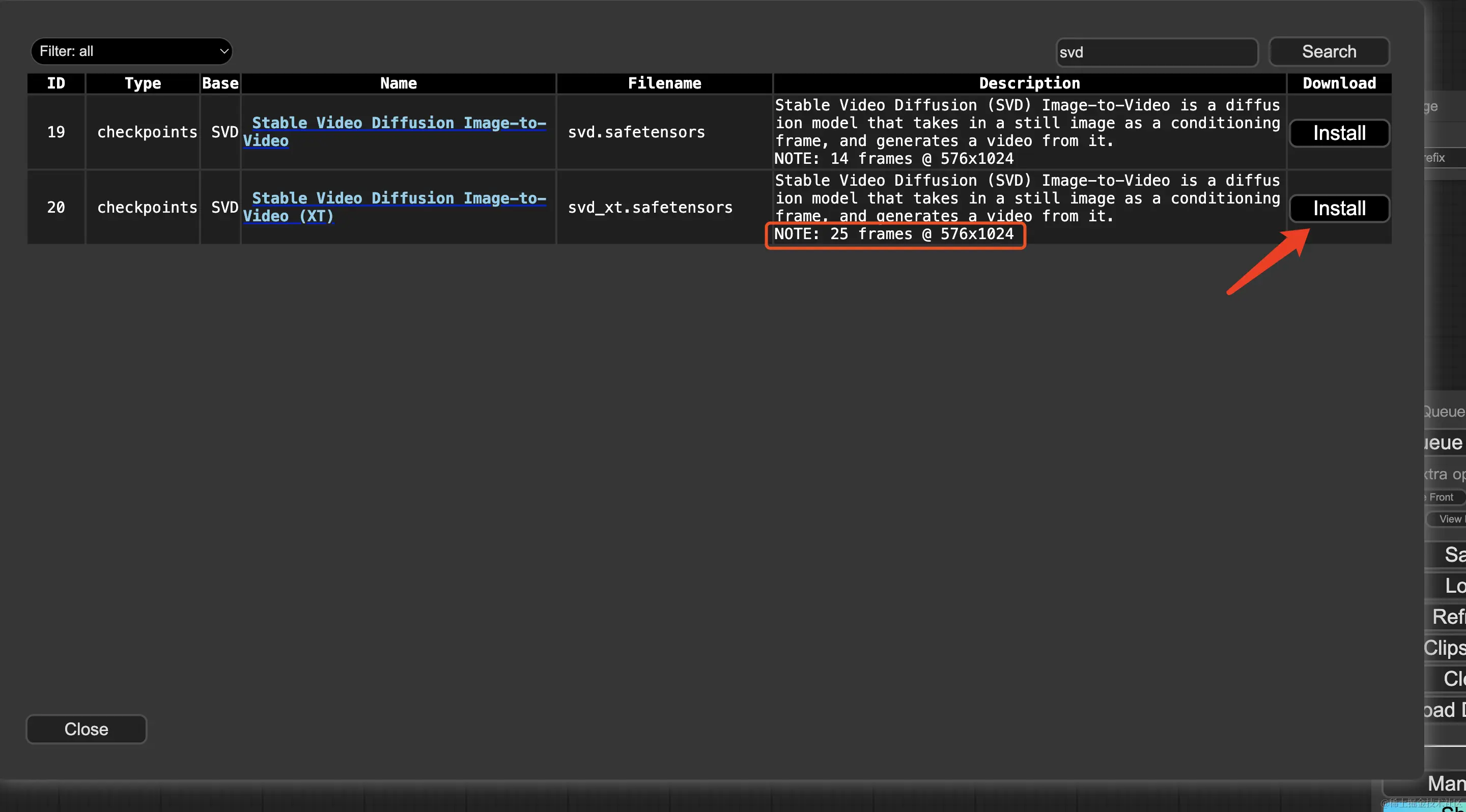
安装过程比较长,等待10分钟左右可安装完成
4.2导入图片转视频工作流
我们从comfyui官方GIthub上下载工作流文件进行导入,或者直接用拖拽的形式把图片拖到ComfyUI里就自动导入,如图操作:

5 图片转视频操作
我们选择一张图片上传,然后选中svd_xt的大模型,参数值默认就行,点击Queue Prompt执行,等待几秒钟就可以看到结果了,默认工作流生成的视频是webp格式,可以用在线网站进行转换为Gif,然后再转MP4
操作步骤如图:
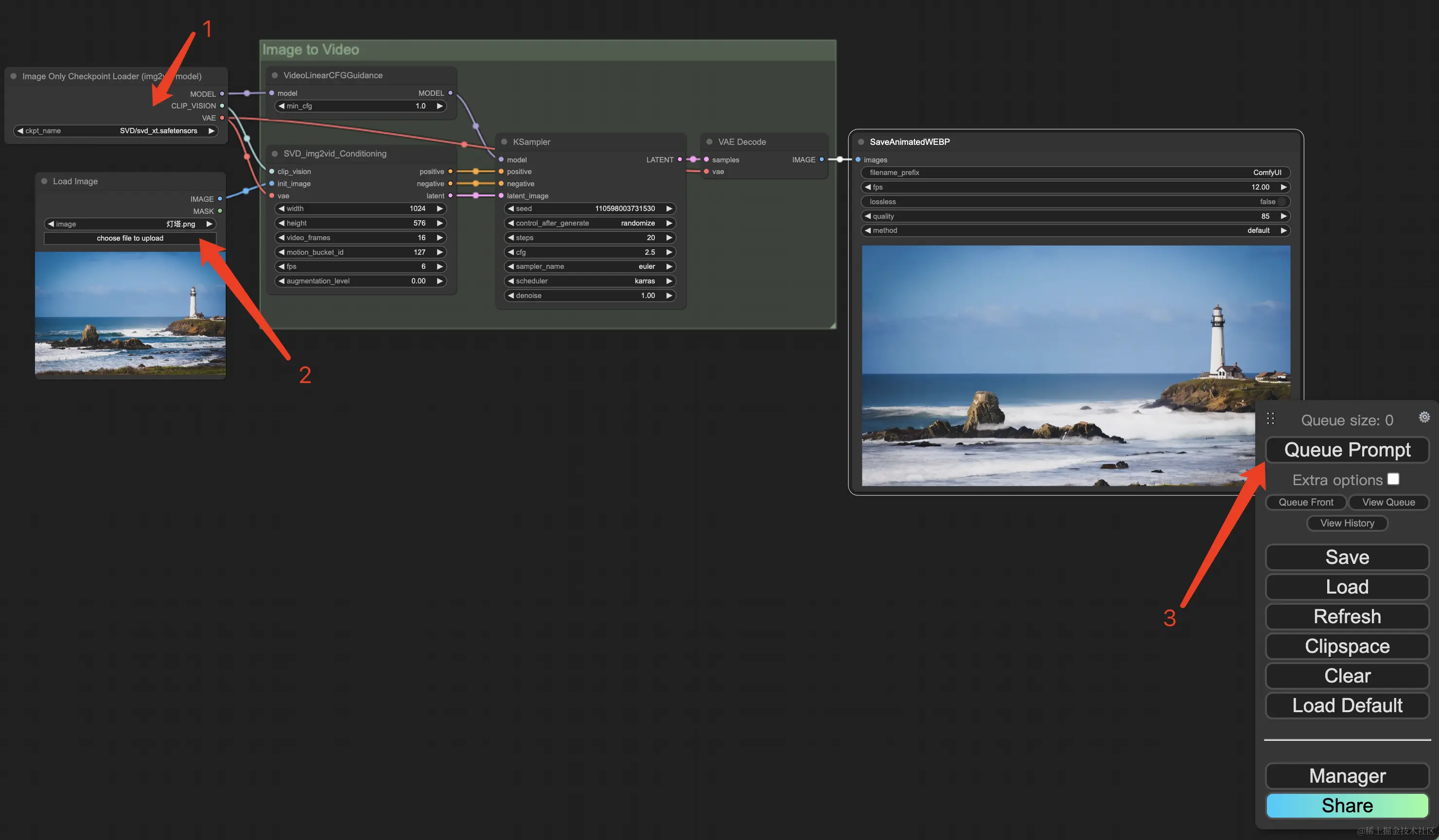
最后把生成的多段视频用剪辑工具拼接起来,就得到文章开头的视频效果啦~
6.总结
ComfyUI是通过将stable diffusion的流程拆分成节点,实现了更加精准的工作流定制和完善的可复现性。但节点式的工作流也提高了一部分使用门槛。
最后,我想说的是工具的使用是提效的手段,不论用什么工具,最后生成的效果满意就行。就像做视频,手机、单反、运动相机都能拍,能不能拍出精彩的视频还是需要创作者的内功哦~
为了帮助大家更好地掌握 ComfyUI,我在去年花了几个月的时间,撰写并录制了一套ComfyUI的基础教程,共六篇。这套教程详细介绍了选择ComfyUI的理由、其优缺点、下载安装方法、模型与插件的安装、工作流节点和底层逻辑详解、遮罩修改重绘/Inpenting模块以及SDXL工作流手把手搭建。
这份完整版的资料我已经打包好,点击下方添加即可免费领取!

一、ComfyUI配置指南
- 报错指南
- 环境配置
- 脚本更新
- 后记
- …
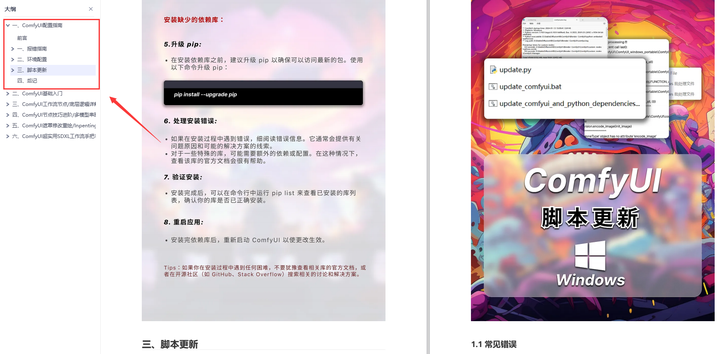
二、ComfyUI基础入门
- 软件安装篇
- 插件安装篇
- …
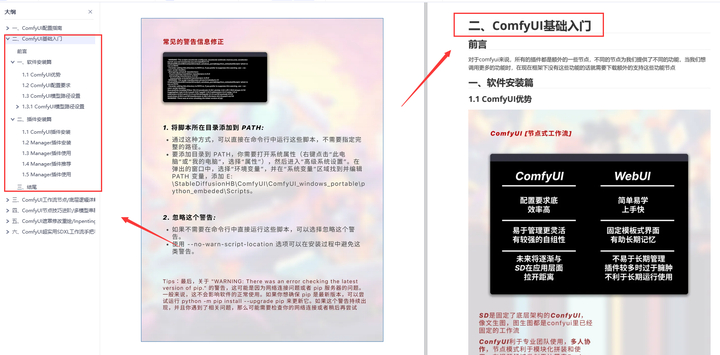
三、 ComfyUI工作流节点/底层逻辑详解
- ComfyUI 基础概念理解
- Stable diffusion 工作原理
- 工作流底层逻辑
- 必备插件补全
- …
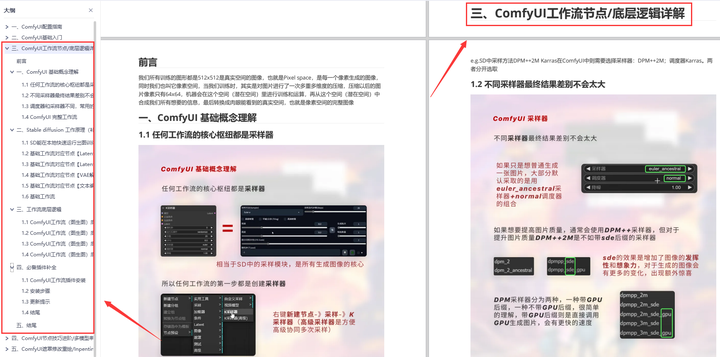
四、ComfyUI节点技巧进阶/多模型串联
- 节点进阶详解
- 提词技巧精通
- 多模型节点串联
- …
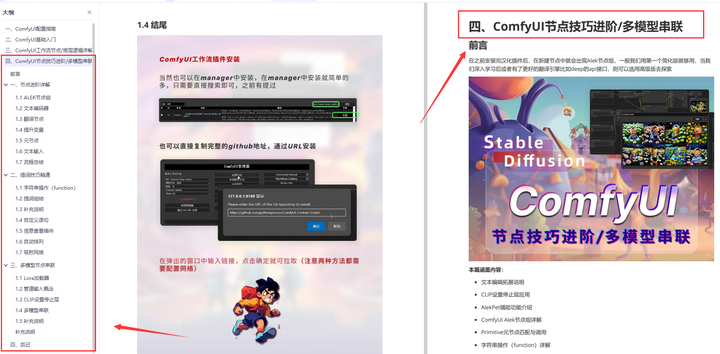
五、ComfyUI遮罩修改重绘/Inpenting模块详解
- 图像分辨率
- 姿势
- …
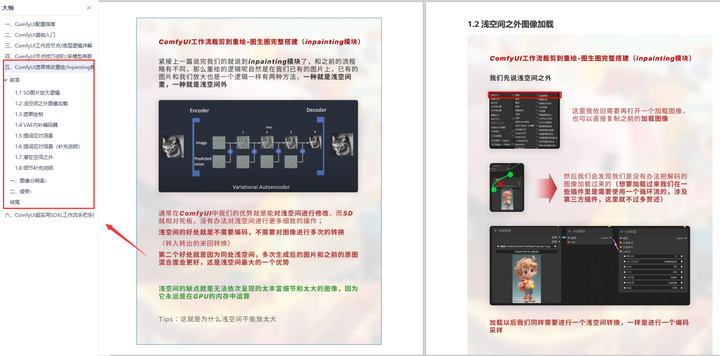
六、ComfyUI超实用SDXL工作流手把手搭建
- Refined模型
- SDXL风格化提示词
- SDXL工作流搭建
- …
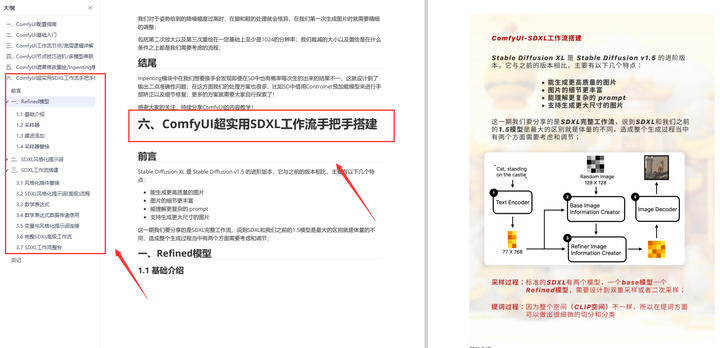
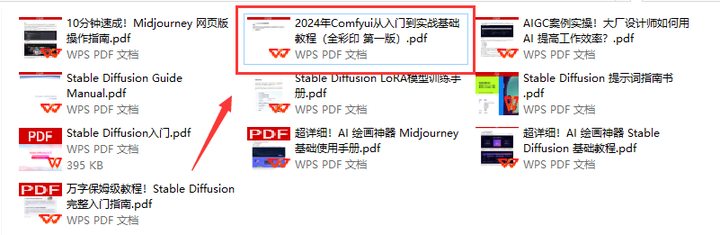
这份完整版的资料我已经打包好,点击下方添加即可免费领取!



